
Turinys:
- Autorius John Day [email protected].
- Public 2024-01-30 10:48.
- Paskutinį kartą keistas 2025-01-23 14:59.

Norėjau padaryti savo dukrai apyrankę, kurią ji galėtų dėvėti ir kuri jai pasakytų, kai bus „Hug-Time“, kad ji galėtų apsimesti viena iš „Trolių“personažų. Tiems, kurie nežino, troliai visą laiką praleidžia dainuodami ir šokdami, tačiau kartą per valandą jie turi laiko apsikabinti. Visi troliai sinchronizuojami su gėlių apyranke, kuri užsidega, kai ateina laikas apkabinti.
Tai atrodė gana greitas projektas, apimantis mechaninius, elektros ir programinės įrangos dizainus. Dalys buvo lengvai rastos „Adafruit“. Jie turi labai mažų rinkinių, pagrįstų ATiny85, liniją, kuri buvo skirta integruoti į nešiojamą, „Gemma“yra mažiausia.
Rinkinio M0 versiją galima užprogramuoti naudojant „CircuitPython“. „Adafruit“pateikia kodo pavyzdį, kurio man reikėjo, kad galėčiau užprogramuoti projektą.
1 žingsnis: dalių ir funkcijų sąrašas

Dalys
Adafruit Gemma M0
„Adafruit MicroLipo“įkroviklis
Adafruit 150mAh Lipo baterija
Velcro kabelių tvirtinimo paketas
3D spausdintas dėklas ir gėlių viršus, failai „Thingiverse“
funkcijos
- Apkabinimo indikatorius yra RGB šviesos diodas „Gemma“lentoje
- Programuojamas apkabinimo indikatoriaus įjungimo laikas
- Įsijungia apsikabinimo indikatorius
- Talpinis jutiklinis nustatymas iš naujo
- Nuimamas gėlių dangtelis, leidžiantis pasiekti įjungimo/išjungimo jungiklį
- Integruotas USB įkroviklis
- Įkrauti nereikia išimti elektronikos, USB jungiasi per dėklą
2 žingsnis: Paruoškite ir prijunkite elektroniką

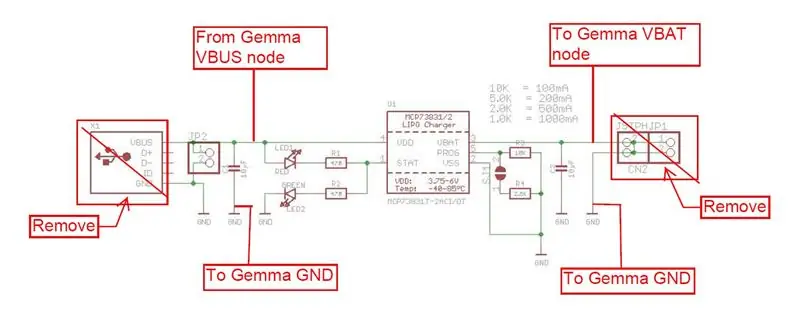
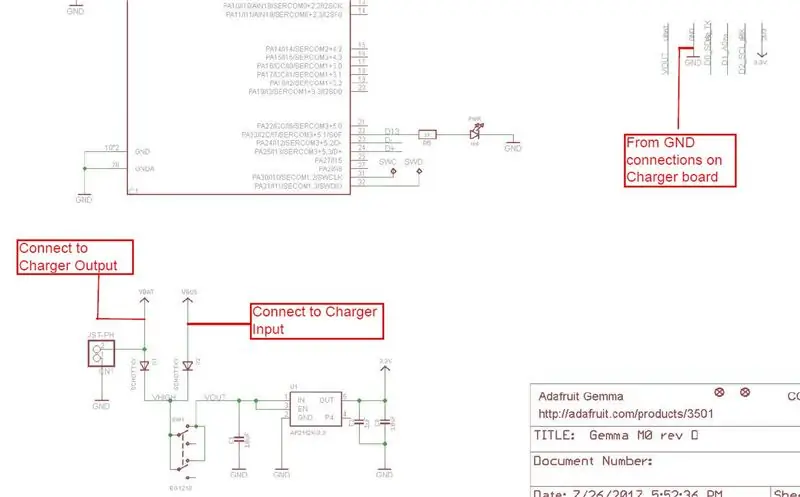

„Gemma“lenta puikiai tinka šiam projektui, tačiau norint, kad apyrankė būtų pakankamai maža 3 metų vaiko riešui, turėjau pasirinkti labai mažą bateriją. 150 mAh talpos baterija yra tinkamo dydžio, tačiau ją reikia įkrauti kiekvieną dieną. 3 metų vaikai negali uždėti žymeklių dangtelių, todėl negalime tikėtis, kad jie išjungs elektroniką, kai jie nenaudojami.
Šis supratimas privertė įmontuotą įkroviklį.
Žvelgdamas į „Gemma“schemą ir įkroviklio schemą, galėjau pamatyti, kaip sujungti šiuos du. Žiūrėkite scheminius fragmentus.
Paruoškite įkroviklio plokštę
Kad įkroviklio plokštė tilptų į dėklo vidų, pirmiausia turite nuimti „micro-USB“lizdą ir akumuliatoriaus jungtį. Atsargiai paimkite šilumos pistoletą ir pašildykite lentą. Neskubėkite to daryti, nes priešingu atveju galite išjudinti pasyvus. Jūs tiesiog norite pakankamai šilumos, kad lydmetalis ant USB lizdo ir didelės baterijos jungties pagalvėlės beveik ištirptų. Tada greitai paimkite lituoklį ir pereikite nuo trinkelės prie trinkelės, lydydami lydmetalį, tuo pačiu kišdami jungtis mažomis replėmis.
Ištraukti kėliklio tvirtinimo pagalvėles nuo plokštės yra gerai, nes ketinate naudoti plokštėje pateiktus bandymo taškus.
Sujunkite plokštes
Įkroviklio plokštėje yra patogios mažos skylės, kurios palengvina laidų prijungimą. Paimkite dvi susuktas trumpo laido poras ir lituokite jas, kaip parodyta.
Įkroviklis 5V ---- Gemma anodas D2
Įkroviklis BAT --- Gemma anodas D1
Įkroviklio GND pagalvėlės --- „Gemma“plokštės krašto GND pagalvėlė
Laidų nukreipimas parodytas nuotraukose
Apsaugokite įkroviklio plokštę
Paimkite nelaidžią juostą, aš naudoju Kaptoną, kad izoliuotų elektroniką nuo sutrumpinimo. Tai tik atsargumo priemonė.
3 žingsnis: prijunkite ir išbandykite akumuliatorių

Akumuliatoriaus talpa yra 150 mAh. „Gemma“dokumentacijoje srovės suvartojimas yra apie 9 mA. Taigi tai reiškia, kad jei „Gemma“įjungta, baterija išsikraus per 16,7 valandos
9 * t = 150 - t = 150/9 = 16,7
Įkroviklio dokumentuose nurodyta, kad jis yra iš anksto sukonfigūruotas su 100 mA įkrovimu. Visiškai išsikrovęs akumuliatorius įkraunamas per 1,5 valandos (150 mA/100 mA = 1,5)
Prijunkite akumuliatorių prie „Gemma“akumuliatoriaus antraštės. Prie akumuliatoriaus pridedama jungtis, todėl prijungimas yra itin lengvas, tiesiog prijunkite jį. Tada prijunkite mikro-USB kabelį prie „Gemma“USB lizdo, o kitą laido galą-prie USB sieninio įkroviklio arba kompiuterio USB prievado. Užsidegs raudonas įkroviklio šviesos diodas, rodantis, kad akumuliatorius įkraunamas. Yra žalias šviesos diodas, kuris parodys, kad įkrovimas baigtas.
Apsaugokite akumuliatorių
Atrodo, kad baterija yra suvyniota į mylar. Baterijai izoliuoti naudojau tą pačią Kaptono juostą.
Keista…
Vienas dalykas, į kurį reikia atkreipti dėmesį, kai VBUS nėra prijungtas, raudonas „MicroLipo“plokštės įkrovimo šviesos diodas bus šiek tiek užsidegęs. Taip yra dėl atvirkštinio „Gemma“blokuojančių diodų nutekėjimo. Iš akumuliatoriaus VBUS diodo iš katodo į anodą tekės nedidelė srovė. Ši maža srovė teka per raudoną įkroviklio šviesos diodą, kad jį šiek tiek įjungtų. Šiuo režimu įkroviklio lustas nebus pažeistas.
Budėjimo srovės pritraukimas yra minimalus. Aš apyrankę išjungiau savaitę ir ji vis tiek turi pakankamai įkrovimo. Taigi man gerai su šiuo mažu piešimu.
4 veiksmas: užprogramuokite „Gemma“naudodami „CircuitPython“
„Gemmo“programavimui naudojau „CircuitPython“. Pamoka galima rasti ČIA.
Pirmiausia pakeičiau pavyzdinį failą main.py, kuris pagal nutylėjimą įkeliamas į „Gemma“. Pavyzdiniame kode naudojamas talpinis jutiklinis jutiklis ir RGB LED tvarkyklė.
Žemiau yra kodas:
# Hugtime apyrankė# mcencinitas
iš adafruit_hid.keyboard importuoti Klaviatūra
iš adafruit_hid.keycode importuoti Raktų kodas iš „Digitalio“importo „DigitalInOut“, „Direction“, ištraukite iš „analogio“importo „AnalogIn“, „AnalogOut“iš „touchio“importavimo „TouchIn“importavimas „adafruit_dotstar“kaip „dotstar“importo mikrovaldiklio importavimo plokštės importavimo laikas
# Vienas pikselis prijungtas viduje!
dot = dotstar. DotStar (board. APA102_SCK, board. APA102_MOSI, 1, ryškumas = 0,1) dot [0] = 0x000000 #Init to OFF
#Cap palieskite A2
touch2 = TouchIn (lenta. A2)
################### KONSTANTAI ########################### #####
HUGLITE = 0x0040ff
#HUGTIME = 60 * 60 #Viena valanda (60s * 60min) HUGTIME = 60 * 2 #Debug, 2min
######################### PALANGOS ####################### ######
#Išnyks taškas į vidų ir iš jo
def fade (pikselių): i = 0,2, o i <= 1: pixel.brightness = i time.sleep (0,075) i+= 0,1 print (i) return
######################### MAIN LOOP ###################### #######
time_zero = time.monotonic ()
nors tiesa: cur_time = time.monotonic () - time_zero if (cur_time> HUGTIME): #Loop, kol HUGTIME bus pasiektas taškas [0] = HUGLITE #Nustatykite šviesos diodą į norimą spalvą dot.show () #Program the LED bloss (dot) #Išnyks šviesos diodas, kai paliesite2.value == 0: wait = 1 #Laikykite čia, kol jutiklis palies
taškas [0] = 0x000000 #Išjunkite šviesos diodą po atstatymo
dot.brightness = 0.1 #Iš naujo nustatykite ryškumą, kad kitą kartą įjungus šviesos diodą, jis gali išnykti time_zero = time.monotonic () #Atkurti nulinį laiką #print (cur_time)
„CircuitPython“yra gana protingas tuo, kad redaguojate šį failą savo mėgstamiausiame redaktoriuje (tuščiosios eigos, užrašų knygelė, Mu ir tt …), pavadinkite jį „main.py“ir tiesiog nukopijuokite jį į „Gemma“. „Gemma“rodomas kaip kietasis diskas, jūs tiesiog numesite pagrindinį.py ant disko. „Gemma“automatiškai paleidžiama iš naujo ir paleidžia kodą … Paprasta!
5 veiksmas: atspausdinkite dėklą ir surinkite



Byla
Atsisiųskite.stl failus iš „Thingiverse“
3D spausdintuvo nustatymai yra puslapyje „Dalykas“. Aš naudoju ABS, galite naudoti viską, kas jums patinka.
Visas dėklas susideda iš dviejų dalių
- Gėlių viršus
- Elektronikos dėklas
Surinkimas
Dėklo apačioje yra angos, skirtos perrišti Velcro kabelių kaklaraištį, kad jis veiktų kaip riešo juosta. Prieš įdėdami elektroniką į dėklą, padėkite juostą per lizdus.
Toliau norite pagaminti elektroninį sumuštinį. Radau, kad jei viršuje būtų „Gemma“plokštė, bateriją galėtumėte įdėti viduryje, o įkroviklį - apačioje. Akumuliatoriaus laidas yra gana ilgas. Tikriausiai tai būtų galima apipjaustyti, tiesiog nenorėjau su tuo susipainioti. Jis apvyniojamas viršuje.
Kai turėsite sumuštinį, įkiškite jį į dėklą, naudodamiesi USB prievado anga. Prijunkite USB kabelį prie „Gemma“plokštės per korpusą, bet neprijunkite kito kabelio galo. Tai laikys plokštę vietoje, nes rasite gerą vietą išgręžti mažą skylę talpinio atstatymo „mygtukui“
Aš naudoju trumpą, bet storą vielos gabalą kaip atstatymo mygtuką. Viela buvo paimta iš vienos eilutinės antraštės, tačiau galite naudoti bet kokio tipo laidus. Išsiaiškinkite, kur geriausia įdėti skylę ant dėklo, pažymėkite jį, tada gręžkite.
Palikite vielą ilgiau nei galutinis ilgis. Jūs norite apipjaustyti korpuso šoną, o visa elektronika yra galutinėje vietoje.
Išimkite elektroniką, atjunkite akumuliatorių ir lituokite laidą prie „Gemma A2“pagalvėlės.
Sumontuokite elektroniką atgal į dėklą, viela pervesta per skylę ir USB lizdas. Nuspauskite „reset“mygtuką, kad jis būtų beveik lygus su dėklu.
6 žingsnis: išbandykite


Įjunkite „Gemma“ir palaukite, kol užsidegs šviesos diodas.
Įjungimas yra rampa, todėl palaipsniui jis tampa šviesesnis.
Priimk savo glėbį
Norėdami iš naujo nustatyti laikmatį, palieskite „mygtuką“
Rekomenduojamas:
Prijungta orientacijos apyrankė: 6 žingsniai

Prijungtos orientacijos apyrankė: šį akademinį projektą, sujungtos orientacijos apyrankę, įgyvendino keturi inžinerijos mokyklos „Polytech Paris-UPMC“studentai: S é bastien Potet, Pauline Pham, Kevin Antunes ir Boris Bras. Kas yra mūsų projektas? Vieno semestro metu
LED apyrankė: 8 žingsniai (su nuotraukomis)

LED apyrankė: siūti savo LED apyrankę ir dėvėti! Jūsų apyrankė įsižiebs, kai ją suglausite ir uždarysite grandinę. Siuvinėkite grandinę ir papuoškite ją taip, kaip jums patinka! Jei dėstote tai kaip dirbtuvę, naudokite žemiau esantį mano vieno lapo pdf failą. Patikrinti
„Musical Circuit Playground Express“apyrankė: 5 žingsniai

„Musical Circuit Playground Express“apyrankė: Norėdami sukurti šią muzikinę apyrankę, jums reikės „The Circuit Playground Express“Kompiuteris Siuvimo adata Siūlas Ilgos ir veltinio žirklės
Apkabinimo robotas: 5 žingsniai

Hugging Robot: Nieko nėra geriau už apkabinimą, kai jautiesi vienišas. Šis „Arduino“varomas robotas patenkina šį poreikį nereikalaudamas jokių žmonių
Laiko jutimo apyrankė: 6 žingsniai (su nuotraukomis)
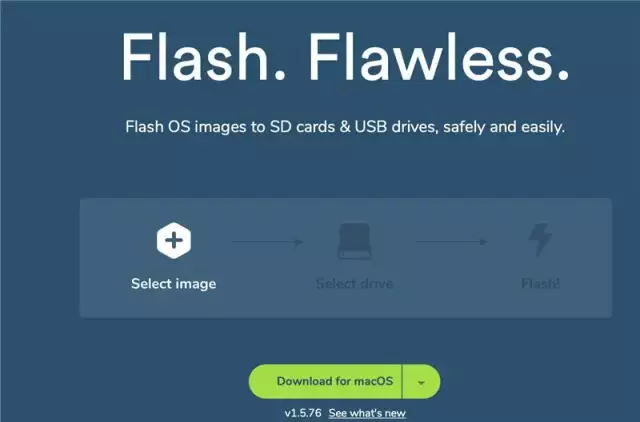
Laiko jutimo apyrankė: Laiko jutimo apyrankė yra audinio potenciometras. Jūs pasirenkate norimą paros laiką, užmezgę kontaktą atitinkamoje riešo padėtyje - ten, kur paprastai būtų jūsų laikrodis. Nėra jokios prasmės, bet smagu. Atnaujinimas: naudojant tam tikrą laidą
